Fortnite Chapitre 6 Meilleurs paramètres PC et comment augmenter les FP
Le rythme déjà frénétique de Fortnite peut devenir insupportable avec de mauvais fractures, ce qui rend le jeu pratiquement injouable. Heureusement, de nombreux problèmes de performances sont facilement résolus en ajustant les paramètres en jeu. Plongeons-nous dans les paramètres optimaux de PC pour une expérience Fortnite plus fluide et plus agréable.
Fortnite MEILLEUR Paramètres d'affichage
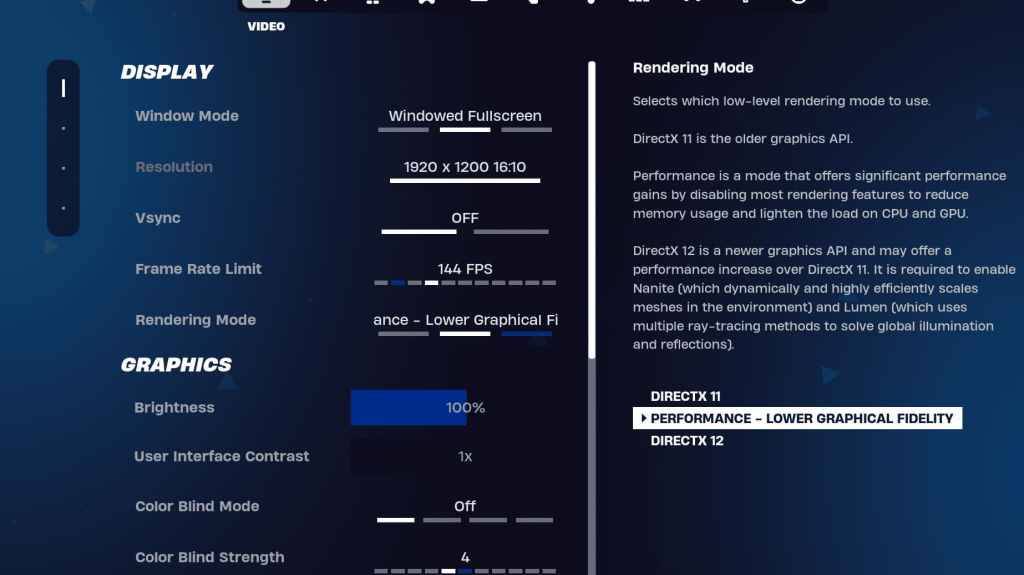
Les paramètres vidéo de Fortnite sont divisés en sous-sections d'affichage et graphiques. Les deux ont un impact significatif sur les performances, nécessitant un ajustement minutieux. Voici la configuration d'affichage recommandée:
| Paramètre | Recommandé |
| Mode fenêtre | Plein écran (meilleures performances); Écran complet fenêtré (pour le tournant fréquent) |
| Résolution | Résolution du moniteur natif (par exemple, 1920 × 1080). Réduisez pour les PC de gamme bas de gamme. |
| V-sync | OFF (empêche un décalage d'entrée significatif) |
| Limite de catégorie | Maîtrise du taux de rafraîchissement (par exemple, 144 Hz, 240 Hz) |
| Mode de rendu | Performance (maximise les FP) |
Modes de rendu: faire le choix
Fortnite propose trois modes de rendu: Performance, DirectX 11 et DirectX 12. DirectX 11, la valeur par défaut, est plus ancien mais stable et fonctionne généralement bien. DirectX 12, tout en offrant des augmentations de performances plus récentes et potentiellement sur le matériel moderne, offre également des options graphiques améliorées. Cependant, pour les performances pures et les FP maximaux avec un décalage d'entrée minimal, le mode de performance est le gagnant clair - le choix préféré parmi les joueurs professionnels.
Fortnite Meilleurs paramètres graphiques
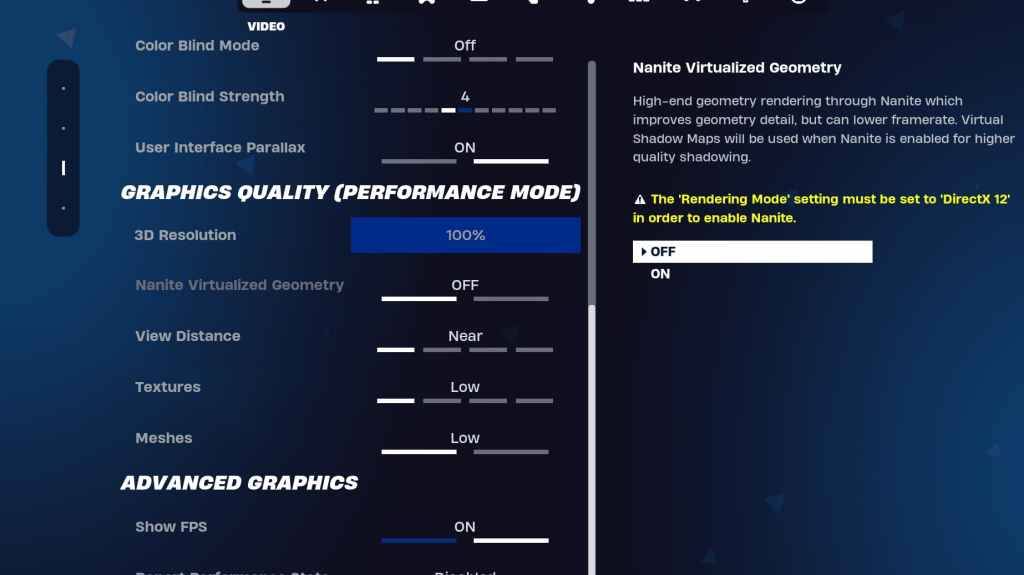
Les paramètres graphiques offrent le potentiel le plus important pour les gains FPS. Ces paramètres contrôlent la fidélité visuelle; Les optimiser minimise l'utilisation des ressources et maximise les fréquences d'images. Voici la configuration recommandée:
| **Paramètre** | **Recommandé** |
| Préréglage de qualité | Faible |
| Anti-aliasing et super résolution | Désactivé |
| Résolution 3D | 100% (70-80% pour les PC bas de gamme) |
| Géométrie virtuelle nanite (DX12 uniquement) | Désactivé |
| Ombres | Désactivé |
| Illumination mondiale | Désactivé |
| Réflexions | Désactivé |
| Afficher la distance | Épique |
| Textures | Faible |
| Effets | Faible |
| Post-traitement | Faible |
| Tracé des rayons matériels | Désactivé |
| Mode nvidia basse latence (gpus nvidia uniquement) | Sur + boost |
| Montrer des fps | Sur |
Fortnite Meilleurs paramètres de jeu
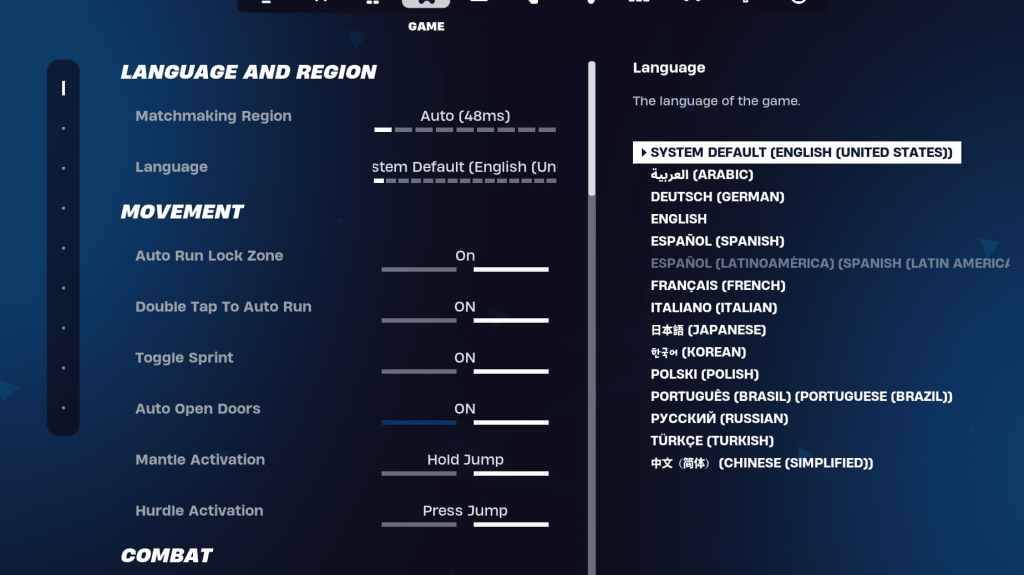
Les paramètres du jeu n'ont pas d'impact direct FPS mais affectent considérablement le gameplay. Ces paramètres contrôlent l'édition, la construction et le mouvement. Bien que beaucoup soient subjectifs, certains sont cruciaux pour des performances optimales.
Mouvement
- Portes ouvertes automatiquement : sur
- Double Tap to Auto Run: ON (Controllers)
D'autres paramètres de mouvement peuvent généralement rester à leurs valeurs par défaut.
Combat
- Tenir à l'échange de ramassage: sur
- Basceau de basculement: préférence personnelle (maintenir / basculer à la portée)
- Armes de ramassage automatique: sur
Bâtiment
- Réinitialiser le choix du bâtiment: off
- Désactiver l'option de pré-édition : désactivé
- Bâtiment turbo: off
- Modifications de confirmation automatique: préférence personnelle
- Modification simple: préférence personnelle
- Appuyez sur Simple Edit: ON (Si simple modification est activé)
Fortnite Meilleurs paramètres audio
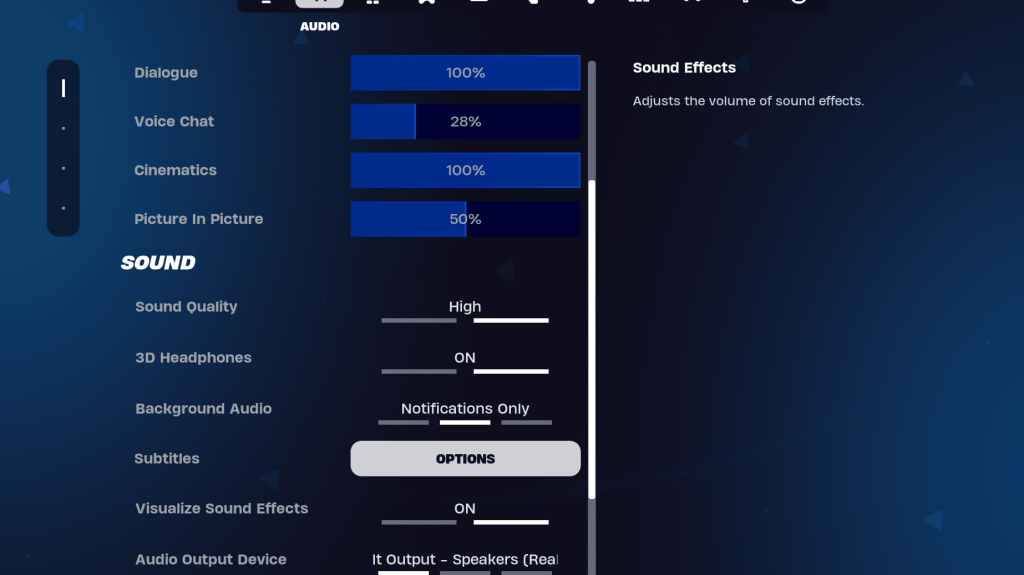
La clarté audio est vitale à Fortnite pour détecter les mouvements ennemis et autres sons cruciaux. Bien que les paramètres audio par défaut soient généralement bons, l'activation des écouteurs 3D (pour l'audio spatial amélioré) et visualiser les effets sonores (pour les signaux audio visuels) est recommandé. Notez que les écouteurs 3D peuvent ne pas fonctionner parfaitement avec tous les casques.
Fortnite Meilleur clavier et paramètres de souris
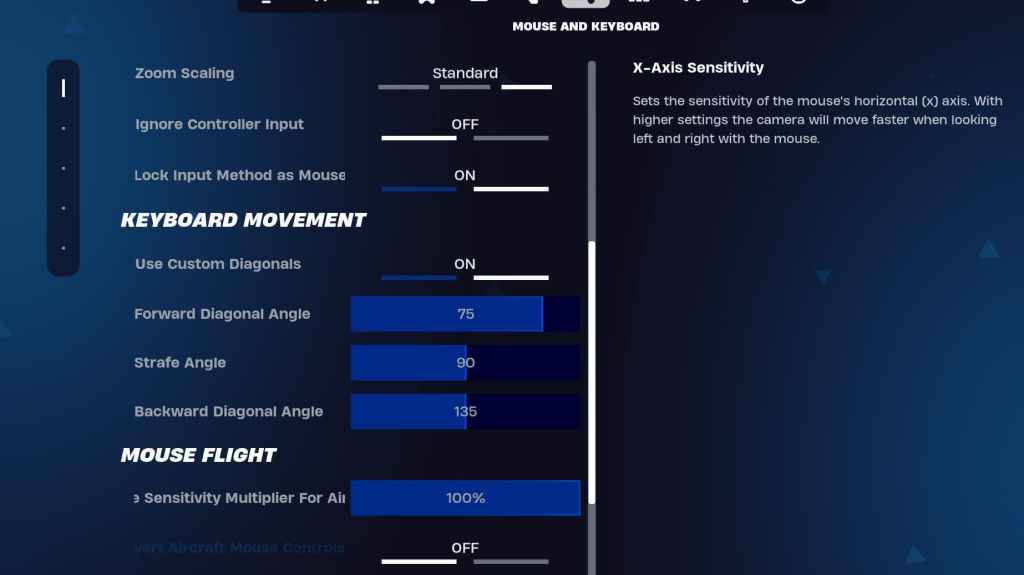
Les paramètres du clavier et de la souris permettent une sensibilité finale et d'autres contrôles importants. L'onglet Contrôles du clavier adjacent vous permet de personnaliser les liaisons de clés.
Dans l'onglet clavier et souris:
- Sensibilité x / y : préférence personnelle
- Cibler la sensibilité : 45-60%
- Sensibilité de la portée : 45-60%
- Sensibilité de construction / édition : préférence personnelle
Mouvement du clavier
- Utilisez des diagonales personnalisées : sur
- Angle avant: 75-78
- Angle de mise en scène: 90
- Angle arrière: 135
Expérimentez avec les clés par défaut, en les ajustant à votre préférence au besoin. Envisagez de consulter les guides sur des bindes Key Fortnite optimales pour une aide plus approfondie.
Ce guide complet couvre les paramètres essentiels de Fortnite pour PC. N'oubliez pas de consulter également des guides spécifiques à Fortnite Ballistic pour des paramètres optimaux dans ce mode.
Fortnite est disponible sur diverses plates-formes, notamment Meta Quest 2 et 3.
-
* Marvel Rivals * donne vie à vos héros et méchants préférés, et bien que l'accent soit mis sur les retraits stratégiques des équipes, il n'y a pas de mal à ajouter un peu de flair avec des sprays et des émotes. Si vous êtes impatient de savoir comment présenter votre style dans * Marvel Rivals *, voici votre guide pour utiliser ces fonctionnalités amusantes.Auteur : Logan Mar 28,2025
-
Chaque fois que Niantic présente un nouveau billet ou passe * Pokemon Go *, la question brûlante dans l'esprit de chacun est: "Combien cela coûte-t-il?" Alors, imaginez la surprise lorsque le nouveau pass de tour * Pokemon Go * a été annoncé comme une fonctionnalité gratuite. Mais qu'est-ce que cette tournée passe et comment peut-elle améliorer votre jeuAuteur : Liam Mar 28,2025
- "Project Fantasy" de Hitman Devs espère redéfinir les RPG en ligne
- The Elder Scrolls : Châteaux désormais disponibles sur mobile
- Le mod « In Your World » de Minecraft : une mise à jour effrayante
- Resident Evil Creator veut que Cult Classic, Killer7, obtienne une suite par Suda51
- Personnages d’impasse | Nouveaux héros, compétences, armes et histoire
- Mise à jour Fortnite : un objet mythique mystérieux dévoilé dans la dernière fuite
-
1Guide ultime des applications de beauté: avis et recommandations
-
2Smart Shopping: Conseils et astuces pour économiser de l'argent
-
3Meilleurs jeux d'action pour Android
-
4Expériences RPG immersives en solo
-
5Meilleurs jeux de tir pour Android
-
6Des jeux occasionnels addictifs que vous allez adorer





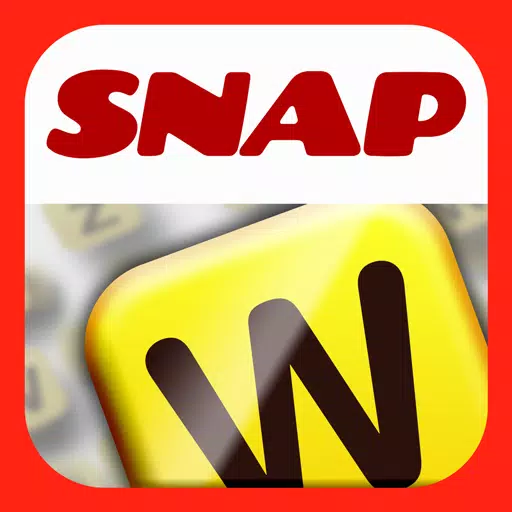

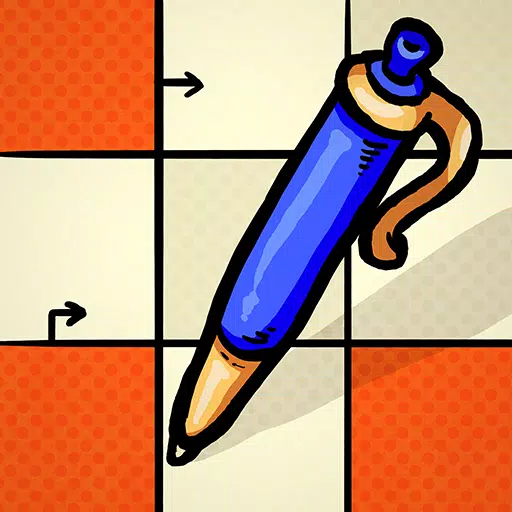
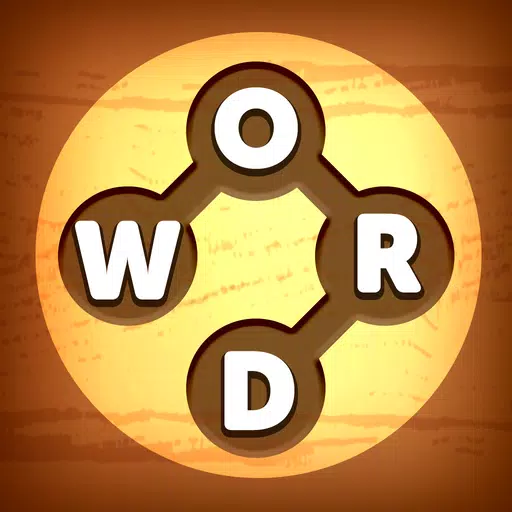
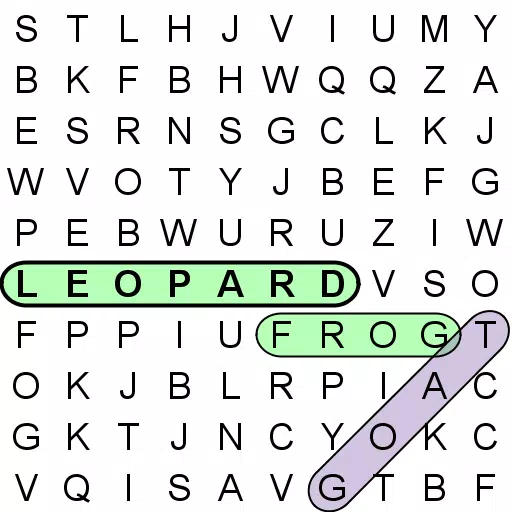

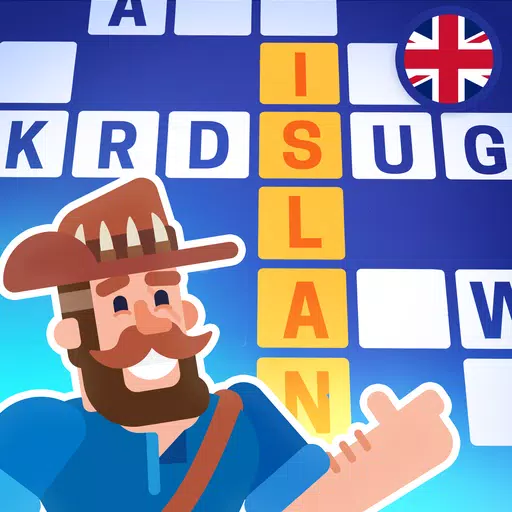
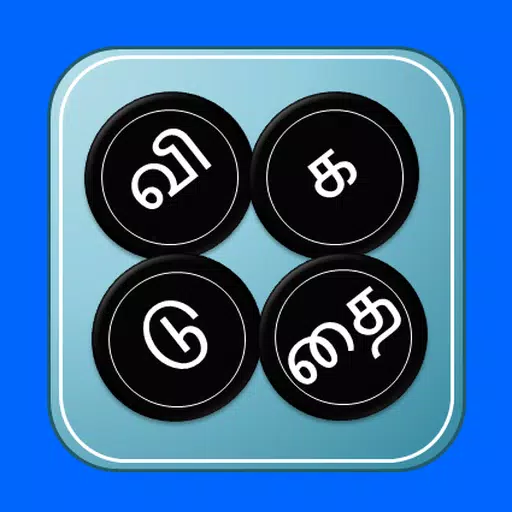








![[777Real]スマスロモンキーターンⅤ](https://images.0516f.com/uploads/70/17347837276766b2efc9dbb.webp)

